Dell Inspiron 5520 User Manual [ru]

Dell Inspiron 15R
Руководство по эксплуатации
Модель компьютера: Inspiron 5520/7520
Нормативная модель: P25F
Нормативный тип: P25F001

Примечания, предупреждения и предостережения
ПРИМЕЧАНИЕ. Содержит важную информацию, которая помогает более эффективно работать с компьютером.
ВНИМАНИЕ. ВНИМАНИЕ — указывает на риск повреждения оборудования или потери данных в случае несоблюдения инструкций.
 ПРЕДУПРЕЖДЕНИЕ. ПРЕДУПРЕЖДЕНИЕ — указывает на риск повреждения оборудования, получения травм или на угрозу для жизни.
ПРЕДУПРЕЖДЕНИЕ. ПРЕДУПРЕЖДЕНИЕ — указывает на риск повреждения оборудования, получения травм или на угрозу для жизни.
____________________
Информация, включенная в состав данного документа, может быть изменена без уведомления.
© Dell Inc., 2012. Все права защищены.
Воспроизведение этих материалов в любой форме без письменного разрешения Dell Inc. строго запрещается.
Товарные знаки, используемые в тексте данного документа: Dell™, логотип
DELL и Inspiron™ являются товарными знаками Dell Inc.; Microsoft®, Windows®
и логотип кнопки пуска Windows  являются товарными знаками или зарегистрированными товарными знаками корпорации Microsoft в США и (или) других странах; Bluetooth® является зарегистрированным товарным знаком, принадлежащим Bluetooth SIG, Inc. и используется компанией Dell по лицензии.
являются товарными знаками или зарегистрированными товарными знаками корпорации Microsoft в США и (или) других странах; Bluetooth® является зарегистрированным товарным знаком, принадлежащим Bluetooth SIG, Inc. и используется компанией Dell по лицензии.
Остальные товарные знаки и торговые марки могут использоваться в этом руководстве для обозначения фирм, заявляющих свои права на товарные знаки и названия, или продуктов этих фирм. Корпорация Dell Inc. не заявляет прав ни на какие товарные знаки и названия, кроме собственных.
2012 - 04 Ред. A00
Содержание
1 Перед началом работы. . . . . . . . . . . . . . . . . . 7
Выключите компьютер и подключенные устройства . . . . . . . . . . . . . . . . . . 7
Инструкции по технике безопасности. . . . . . . . . . . 7 Рекомендуемые инструменты. . . . . . . . . . . . . . . . 8
2После выполнения работ с внутренними компонентами компьютера . . . . . . . . . . . . . . 9
3SWITCH. . . . . . . . . . . . . . . . . . . . . . . . . . . . . . . 11
|
Снятие SWITCH . . . . . . . . . . . . . . . . . . . . . . . . |
11 |
|
Установка SWITCH на место . . . . . . . . . . . . . . . |
12 |
4 |
Аккумулятор . . . . . . . . . . . . . . . . . . . . . . . . . . |
13 |
|
Извлечение аккумулятора . . . . . . . . . . . . . . . . . |
13 |
|
Замена аккумулятора . . . . . . . . . . . . . . . . . . . . |
13 |
5 |
Клавиатура . . . . . . . . . . . . . . . . . . . . . . . . . . . |
15 |
|
Извлечение клавиатуры. . . . . . . . . . . . . . . . . . . |
15 |
|
Замена клавиатуры. . . . . . . . . . . . . . . . . . . . . . |
16 |
6 |
Нижняя крышка . . . . . . . . . . . . . . . . . . . . . . . |
17 |
|
Снятие нижней крышки . . . . . . . . . . . . . . . . . . . |
17 |
|
Установка нижней крышки . . . . . . . . . . . . . . . . . |
18 |
7 |
Модуль (или модули) памяти . . . . . . . . . . . |
19 |
|
Извлечение модуля (или модулей) памяти . . . . . . |
19 |
|
Установка модуля (или модулей) памяти . . . . . . . |
20 |
8 |
Жесткий диск . . . . . . . . . . . . . . . . . . . . . . . . . |
21 |
|
Извлечение жесткого диска . . . . . . . . . . . . . . . . |
21 |
|
Установка жесткого диска . . . . . . . . . . . . . . . . . |
23 |
9 |
Оптический дисковод . . . . . . . . . . . . . . . . . . |
25 |
|
Извлечение оптического дисковода. . . . . . . . . . . |
25 |
|
Установка оптического дисковода . . . . . . . . . . . . |
26 |
Содержание | 3
10 |
Упор для рук . . . . . . . . . . . . . . . . . . . . . . . . . . |
27 |
|
Извлечение упора для рук . . . . . . . . . . . . . . . . . |
27 |
|
Установка упора для рук . . . . . . . . . . . . . . . . . . |
31 |
11 |
Порт адаптера питания. . . . . . . . . . . . . . . . . |
33 |
|
Снятие порта адаптера питания . . . . . . . . . . . . . |
33 |
|
Установка на место порта адаптера питания . . . . |
34 |
12 |
Дисплей в сборе. . . . . . . . . . . . . . . . . . . . . . . |
35 |
|
Снятие дисплея в сборе . . . . . . . . . . . . . . . . . . |
35 |
|
Установка дисплея в сборе . . . . . . . . . . . . . . . . |
37 |
|
Снятие лицевой панели дисплея . . . . . . . . . . . . |
37 |
|
Установка лицевой панели дисплея . . . . . . . . . . |
38 |
|
Снятие заглушек шарниров . . . . . . . . . . . . . . . . |
39 |
|
Установка заглушек шарниров . . . . . . . . . . . . . . |
40 |
|
Снятие панели дисплея . . . . . . . . . . . . . . . . . . . |
40 |
|
Установка панели дисплея . . . . . . . . . . . . . . . . . |
43 |
13 |
Модуль камеры . . . . . . . . . . . . . . . . . . . . . . . |
45 |
|
Снятие модуля камеры . . . . . . . . . . . . . . . . . . . |
45 |
|
Установка модуля камеры . . . . . . . . . . . . . . . . . |
48 |
14 |
Системная плата . . . . . . . . . . . . . . . . . . . . . . |
49 |
|
Извлечение системной платы . . . . . . . . . . . . . . |
49 |
|
Установка системной платы . . . . . . . . . . . . . . . |
52 |
|
Ввод номера метки обслуживания в BIOS . . . . . . |
53 |
15 |
Блок радиатора . . . . . . . . . . . . . . . . . . . . . . . |
55 |
|
Извлечение блока радиатора . . . . . . . . . . . . . . . |
55 |
|
Установка блока радиатора . . . . . . . . . . . . . . . . |
57 |
16 |
Процессор . . . . . . . . . . . . . . . . . . . . . . . . . . . . |
59 |
|
Снятие процессора . . . . . . . . . . . . . . . . . . . . . . |
59 |
|
Замена процессора. . . . . . . . . . . . . . . . . . . . . . |
61 |
17 |
Батарея типа «таблетка» . . . . . . . . . . . . . . . |
63 |
|
Извлечение батареи типа «таблетка» . . . . . . . . . |
63 |
|
Замена батареи типа «таблетка» . . . . . . . . . . . . |
65 |
4 | Содержание
18 |
Динамики. . . . . . . . . . . . . . . . . . . . . . . . . . . . . |
67 |
|
Извлечение динамиков . . . . . . . . . . . . . . . . . . . |
67 |
|
Установка динамиков . . . . . . . . . . . . . . . . . . . . |
69 |
19 |
Устройство чтения карт памяти . . . . . . . . . |
71 |
|
Извлечение устройства чтения карт памяти . . . . . |
71 |
|
Установка устройства чтения карт памяти . . . . . . |
73 |
20 |
Дочерняя плата . . . . . . . . . . . . . . . . . . . . . . . |
75 |
|
Извлечение дочерней платы . . . . . . . . . . . . . . . |
75 |
|
Установка дочерней платы. . . . . . . . . . . . . . . . . |
77 |
21 |
Мини-плата . . . . . . . . . . . . . . . . . . . . . . . . . . . |
79 |
|
Извлечение мини-платы . . . . . . . . . . . . . . . . . . |
79 |
|
Замена мини-платы. . . . . . . . . . . . . . . . . . . . . . |
80 |
22 |
Перепрограммирование BIOS . . . . . . . . . . . |
83 |
Содержание | 5
6 | Содержание
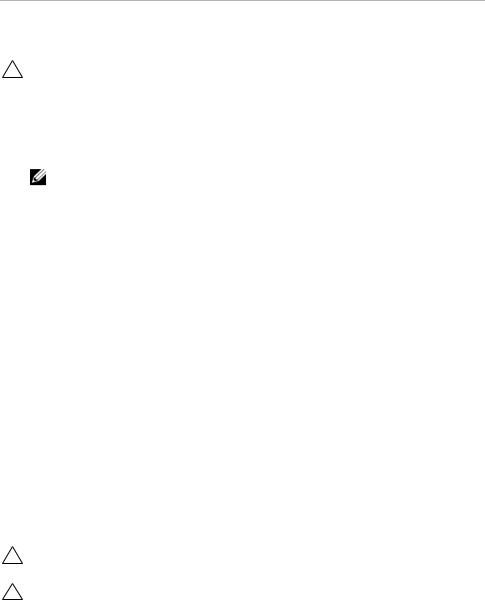
1Перед началом работы
Выключите компьютер и подключенные устройства
ВНИМАНИЕ. Во избежание потери данных сохраните и закройте все открытые файлы и выйдите из всех открытых программ перед выключением компьютера.
1Сохраните и закройте все открытые файлы, выйдите из всех программ.
2Нажмите Пуск  , затем нажмите Выключение.
, затем нажмите Выключение.
ОС Microsoft Windows завершает работу, затем компьютер выключается.
ПРИМЕЧАНИЕ. При использовании другой операционной системы ознакомьтесь с инструкциями по выключению в документации к операционной системе.
3Отсоедините компьютер и все внешние устройства от электросети.
4Отключите от компьютера все телефонные кабели, сетевые кабели и подключенные устройства.
5Нажмите и удерживайте кнопку включения питания в течение приблизительно 5 секунд после отключения компьютера от сети, чтобы заземлить системную плату.
Инструкции по технике безопасности
Следуйте этим инструкциям во избежание повреждений компьютера и для собственной безопасности.
 ПРЕДУПРЕЖДЕНИЕ. Перед началом работы с внутренними компонентами компьютера прочитайте инструкции по технике безопасности, прилагаемые к компьютеру. Дополнительные сведения по вопросам безопасности см. на веб-странице, посвященной соответствию нормативам: www.dell.com/regulatory_compliance.
ПРЕДУПРЕЖДЕНИЕ. Перед началом работы с внутренними компонентами компьютера прочитайте инструкции по технике безопасности, прилагаемые к компьютеру. Дополнительные сведения по вопросам безопасности см. на веб-странице, посвященной соответствию нормативам: www.dell.com/regulatory_compliance.
 ПРЕДУПРЕЖДЕНИЕ. Перед открыванием корпуса компьютера или снятием панелей отключите все источники питания. После завершения работ с внутренними компонентами компьютера установите на место все крышки, панели и винты пред подключением источника питания.
ПРЕДУПРЕЖДЕНИЕ. Перед открыванием корпуса компьютера или снятием панелей отключите все источники питания. После завершения работ с внутренними компонентами компьютера установите на место все крышки, панели и винты пред подключением источника питания.
ВНИМАНИЕ. Чтобы не повредить компьютер, работы следует выполнять на плоской чистой поверхности.
ВНИМАНИЕ. Чтобы не повредить компоненты и платы, их следует держать за края, не прикасаясь к контактам.
Перед началом работы |
| |
7 |

ВНИМАНИЕ. Снятие крышки компьютера и доступ к внутренним компонентам разрешается только квалифицированным специалистам по техническому обслуживанию. Подробнее о мерах предосторожности, проведении работ внутри компьютера и защите от электростатического напряжения см. в инструкциях по технике безопасности.
ВНИМАНИЕ. Прежде чем прикасаться к чему-либо внутри компьютера, избавьтесь от заряда статического электричества, прикоснувшись к неокрашенной металлической поверхности, например, к металлической части на задней панели. Во время работы периодически прикасайтесь к неокрашенной металлической поверхности, чтобы снять статическое электричество, которое может повредить внутренние компоненты.
ВНИМАНИЕ. При отключении кабеля тяните его за разъем или за язычок, но не за сам кабель. На разъемах некоторых кабелей имеются защелки или винтовые крепления, которые нужно разъединить перед отключением кабеля. При отключении кабелей из следует держать ровно, чтобы не погнуть контакты разъемов. При подключении кабелей следите за правильной ориентацией и выравниванием разъемов и портов.
ВНИМАНИЕ. При отсоединении сетевого кабеля необходимо сначала отсоединить его от компьютера, а затем от сетевого устройства.
Рекомендуемые инструменты
Для выполнения процедур, описанных в этом документе, могут потребоваться следующие инструменты:
•Крестовая отвертка
•Пластиковая палочка
•Небольшая плоская отвертка
8| Перед началом работы

2После выполнения работ с внутренними компонентами компьютера
После завершения процедур замены компонентов убедитесь в выполнении следующих требований.
•Завинтите все винты, убедитесь в том, что внутри компьютера не остались затерявшиеся винты.
•Подключите все внешние устройства, кабели, платы и любые другие компоненты, которые были отключены перед работой с компьютером.
•Подключите компьютер и все внешние устройства к электросети.
ВНИМАНИЕ. Перед включением компьютера вверните обратно все винты и убедитесь, что ни один винт не остался случайно внутри корпуса. Несоблюдение этих требований может привести к повреждению компьютера.
После выполнения работ с внутренними компонентами компьютера |
| |
9 |
10 |
| |
После выполнения работ с внутренними компонентами компьютера |

3SWITCH
ПРЕДУПРЕЖДЕНИЕ. Перед проведением работ с внутренними компонентами компьютера ознакомьтесь с информацией о мерах предосторожности, поставляемой с компьютером, и следуйте инструкциям, приведенным в «Перед началом работы» на стр. 7. Дополнительные сведения по вопросам безопасности см. на веб-странице, посвященной соответствию нормативам: www.dell.com/regulatory_compliance.
Снятие SWITCH
1Сдвиньте защелку SWITCH вбок. SWITCH приподнимется.
2Извлеките SWITCH из компьютера.
|
3 |
1 |
2 |
1 |
крышка дисплея |
2 защелка SWITCH |
|
|
|
3 |
SWITCH |
|
|
|
|
SWITCH | 11

Установка SWITCH на место
Последовательность действий
1Совместите выступы в нижней части SWITCH с пазами на крышке дисплея и вставьте SWITCH на место до щелчка.
4
3
2
1
1 |
крышка дисплея |
2 |
слоты |
|
|
|
|
3 |
Выступы |
4 |
SWITCH |
|
|
|
|
2Следуйте инструкциям, описанным в разделе «После выполнения работ с внутренними компонентами компьютера» на стр. 9.
12 | SWITCH

4Аккумулятор
ПРЕДУПРЕЖДЕНИЕ. Перед проведением работ с внутренними компонентами компьютера ознакомьтесь с информацией о мерах предосторожности, поставляемой с компьютером, и следуйте инструкциям, приведенным в «Перед началом работы» на стр. 7. Дополнительные сведения по вопросам безопасности см. на веб-странице, посвященной соответствию нормативам: www.dell.com/regulatory_compliance.
Извлечение аккумулятора
1Закройте дисплей и переверните компьютер.
2Сдвиньте защелки отсека аккумулятора в положение «открыто».
3Поднимите аккумулятор и извлеките его из отсека.
2
1
1 фиксирующие защелки |
2 аккумулятор |
аккумуляторного отсека (2) |
|
|
|
Замена аккумулятора
1Совместите выступы на аккумуляторе со слотами в аккумуляторном отсеке и аккуратно нажмите на аккумулятор, чтобы он стал на место со щелчком.
2Следуйте инструкциям, описанным в разделе «После выполнения работ с внутренними компонентами компьютера» на стр. 9.
Аккумулятор | 13
14 | Аккумулятор
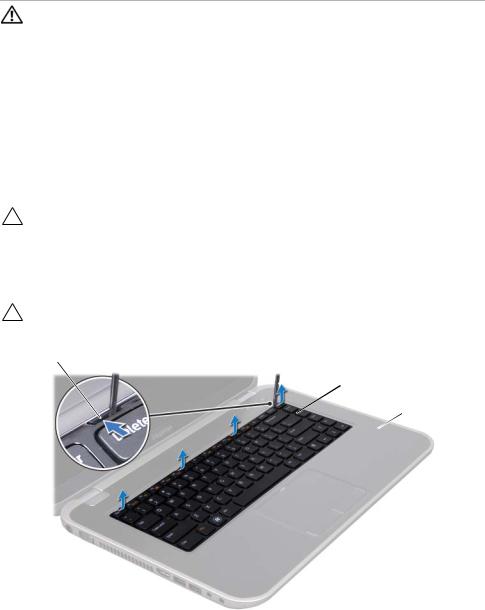
5Клавиатура
ПРЕДУПРЕЖДЕНИЕ. Перед проведением работ с внутренними компонентами компьютера ознакомьтесь с информацией о мерах предосторожности, поставляемой с компьютером, и следуйте инструкциям, приведенным в «Перед началом работы» на стр. 7. Дополнительные сведения по вопросам безопасности см. на веб-странице, посвященной соответствию нормативам: www.dell.com/regulatory_compliance.
Извлечение клавиатуры
Предварительные условия
1Извлеките аккумулятор. См. раздел «Извлечение аккумулятора» на стр. 13.
Последовательность действий
ВНИМАНИЕ. Колпачки для клавиш на клавиатуре хрупкие, легко смещаются, и их установка требует времени. Будьте осторожны во время разборки и манипулирования с клавиатурой.
1Переверните компьютер и откройте крышку дисплея до упора.
2Используя пластмассовую палочку, извлеките клавиатуру из фиксаторов упора для рук и полностью отделите ее от упора для рук.
ВНИМАНИЕ. Соблюдайте предельную осторожность при обращении с клавиатурой во время разборки. В противном случае можно поцарапать панель дисплея.
1 |
2 |
|
 3
3
 4
4
1 |
выступы (4) |
2 |
пластиковая палочка |
|
|
|
|
3 |
клавиатура |
4 |
подставка для рук |
|
|
|
|
Клавиатура | 15

3Осторожно переверните клавиатуру и положите ее на упор для рук.
4Разожмите защелку разъема, затем потяните за язычок, чтобы отсоединить кабель клавиатуры от разъема на системной плате.
5Приподнимите клавиатуру и снимите ее с компьютера.
12
 3
3
1 |
кабель клавиатуры |
2 защелка разъема |
|
|
|
3 |
защелки (5) |
|
|
|
|
Замена клавиатуры
Последовательность действий
1Вставьте кабель клавиатуры в разъем на системной плате и нажмите на защелку разъема, чтобы зафиксировать кабель.
2Совместите фиксаторы, расположенные в нижней части клавиатуры, с пазами на упоре для руки и установите клавиатуру на упор для рук.
3Аккуратно нажмите около краев, чтобы надежно зафиксировать клавиатуру под фиксаторами упора для рук.
4Закройте дисплей и переверните компьютер.
Действия после завершения операции
1Установите аккумулятор. См. раздел «Замена аккумулятора» на стр. 13.
2Следуйте инструкциям, описанным в разделе «После выполнения работ с внутренними компонентами компьютера» на стр. 9.
16 | Клавиатура

6Нижняя крышка
ПРЕДУПРЕЖДЕНИЕ. Перед проведением работ с внутренними компонентами компьютера ознакомьтесь с информацией о мерах предосторожности, поставляемой с компьютером, и следуйте инструкциям, приведенным в «Перед началом работы» на стр. 7. Дополнительные сведения по вопросам безопасности см. на веб-странице, посвященной соответствию нормативам: www.dell.com/regulatory_compliance.
Снятие нижней крышки
Предварительные условия
1Извлеките аккумулятор. См. раздел «Извлечение аккумулятора» на стр. 13.
Последовательность действий
1Ослабьте невыпадающие винты, которыми крышка основания крепится к основанию компьютера.
2С помощью кончиков пальцев приподнимите крышку основания и снимите ее с основания компьютера.
3Приподнимите нижнюю крышку и снимите ее с корпуса компьютера.
 2
2
 1
1
1 нижняя крышка |
2 невыпадающие винты (3) |
|
|
Нижняя крышка |
| |
17 |
Установка нижней крышки
Последовательность действий
1Выровняйте фиксаторы на крышке основания с выступами в основании компьютера и установите крышку основания на место со щелчком.
2Затяните невыпадающие винты, которыми крышка основания крепится к основанию компьютера.
Действия после завершения операции
1Установите аккумулятор. См. раздел «Замена аккумулятора» на стр. 13.
2Следуйте инструкциям, описанным в разделе «После выполнения работ с внутренними компонентами компьютера» на стр. 9.
18 |
| |
Нижняя крышка |
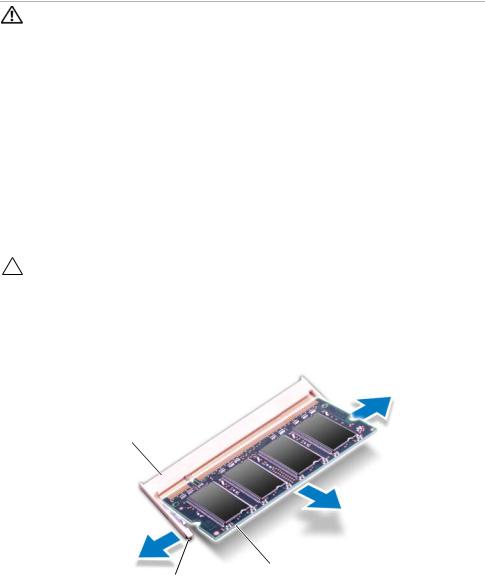
7Модуль (или модули) памяти
ПРЕДУПРЕЖДЕНИЕ. Перед проведением работ с внутренними компонентами компьютера ознакомьтесь с информацией о мерах предосторожности, поставляемой с компьютером, и следуйте инструкциям, приведенным в «Перед началом работы» на стр. 7. Дополнительные сведения по вопросам безопасности см. на веб-странице, посвященной соответствию нормативам: www.dell.com/regulatory_compliance.
Извлечение модуля (или модулей) памяти
Предварительные условия
1Извлеките аккумулятор. См. раздел «Извлечение аккумулятора» на стр. 13.
2Снимите нижнюю крышку. См. раздел «Снятие нижней крышки» на стр. 17.
Последовательность действий
ВНИМАНИЕ. Во избежание повреждения разъема модуля памяти не следует использовать инструменты для разжатия фиксаторов модулей.
1Подушечками пальцев осторожно раскрывайте фиксаторы с каждой стороны разъема модуля памяти до тех пор, пока модуль памяти слегка не выскочит из разъема.
2Извлеките модуль памяти из разъема.
1
|
|
3 |
|
|
2 |
|
|
|
1 |
разъем модуля памяти |
2 Фиксаторы (2) |
|
|
|
3 |
модуль памяти |
|
|
|
|
Модуль (или модули) памяти |
| |
19 |
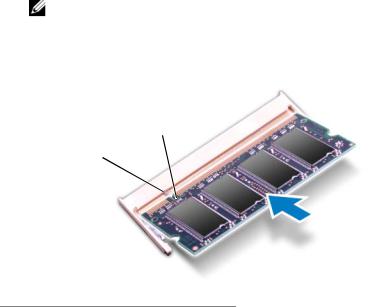
Установка модуля (или модулей) памяти
Последовательность действий
1Совместите паз в модуле памяти с выступом на разъеме.
2Вставьте модуль памяти в гнездо под углом в 45 градусов и надавите на него, чтобы он встал на место (при этом будет слышен щелчок). Если вы не услышите щелчка, выньте модуль памяти и установите его еще раз.
ПРИМЕЧАНИЕ. Если модуль памяти установлен неправильно, компьютер может не загружаться.
2
1
1 выступ |
2 паз |
|
|
Действия после завершения операции
1Установите нижнюю крышку. См. раздел «Установка нижней крышки» на стр. 18.
2Установите аккумулятор. См. раздел «Замена аккумулятора» на стр. 13.
3Следуйте инструкциям, описанным в разделе «После выполнения работ с внутренними компонентами компьютера» на стр. 9.
4Включите компьютер.
При загрузке компьютера система распознает модуль (или модули) памяти и автоматически обновит информацию о конфигурации системы.
Как проверить объем памяти, установленный на компьютере:
Нажмите Пуск  → Панель управления→ Система и безопасность→ Система.
→ Панель управления→ Система и безопасность→ Система.
20 |
| |
Модуль (или модули) памяти |
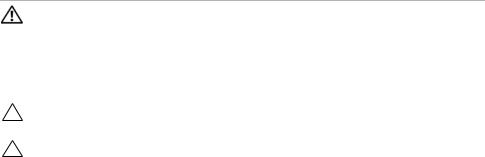
8Жесткий диск
ПРЕДУПРЕЖДЕНИЕ. Перед проведением работ с внутренними компонентами компьютера ознакомьтесь с информацией о мерах предосторожности, поставляемой с компьютером, и следуйте инструкциям, приведенным в «Перед началом работы» на стр. 7. Дополнительные сведения по вопросам безопасности см. на веб-странице, посвященной соответствию нормативам: www.dell.com/regulatory_compliance.
ВНИМАНИЕ. Не извлекайте жесткий диск, пока компьютер включен или находится в режиме сна, чтобы не допустить потери данных.
ВНИМАНИЕ. Жесткие диски крайне хрупкие. Соблюдайте осторожность при обращении с жестким диском.
Извлечение жесткого диска
Предварительные условия
1Извлеките аккумулятор. См. раздел «Извлечение аккумулятора» на стр. 13.
2Снимите нижнюю крышку. См. раздел «Снятие нижней крышки» на стр. 17.
Жесткий диск |
| |
21 |
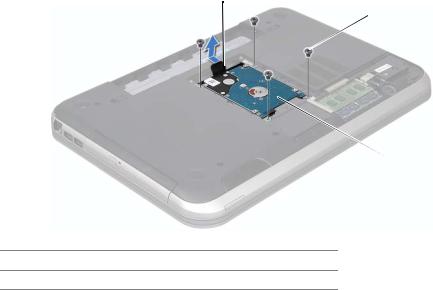
Последовательность действий
1Открутите винты, которыми жесткий диск в сборе крепится к корпусу компьютера.
2Потянув за язычок, сдвиньте жесткий диск в сборе по направлению к задней стенке компьютера, чтобы отсоединить жесткий диск в сборе от разъема на системной плате.
3Приподнимите жесткий диск в сборе и снимите его с основания компьютера.
1
 2
2
 3
3
1 язычок |
2 винты (4) |
3жесткий диск в сборе
22 |
| |
Жесткий диск |

4Выверните винты, которыми кронштейн жесткого диска крепится к жесткому диску.
5Приподнимите жесткий диск и извлеките его из каркаса.
 3
3
 2
2
 1
1
1 винты (4) |
2 жесткий диск |
3кронштейн для жесткого диска
Установка жесткого диска
Последовательность действий
1Выньте новый жесткий диск из упаковки.
Сохраняйте оригинальную упаковку для хранения или транспортировки жесткого диска.
2Совместите резьбовые отверстия на каркасе жесткого диска с резьбовыми отверстиями на жестком диске.
3Установите на место винты, которыми каркас жесткого диска крепится к жесткому диску.
4Установите жесткий диск в сборе на место в основание компьютера.
5Потянув за язычок, сдвиньте жесткий диск в сборе по направлению к передней стенке компьютера, чтобы подключить жесткий диск в сборе к разъему на системной плате.
6Установите на место винты, которыми жесткий диск в сборе крепится к корпусу компьютера.
Жесткий диск |
| |
23 |
Действия после завершения операции
1Установите нижнюю крышку. См. раздел «Установка нижней крышки» на стр. 18.
2Установите аккумулятор. См. раздел «Замена аккумулятора» на стр. 13.
3Следуйте инструкциям, описанным в разделе «После выполнения работ с внутренними компонентами компьютера» на стр. 9.
24 |
| |
Жесткий диск |

9Оптический дисковод
ПРЕДУПРЕЖДЕНИЕ. Перед проведением работ с внутренними компонентами компьютера ознакомьтесь с информацией о мерах предосторожности, поставляемой с компьютером, и следуйте инструкциям, приведенным в «Перед началом работы» на стр. 7. Дополнительные сведения по вопросам безопасности см. на веб-странице, посвященной соответствию нормативам: www.dell.com/regulatory_compliance.
Извлечение оптического дисковода
Предварительные условия
1Извлеките аккумулятор. См. раздел «Извлечение аккумулятора» на стр. 13.
2Снимите нижнюю крышку. См. раздел «Снятие нижней крышки» на стр. 17.
Последовательность действий
1Выверните винт, которым оптический дисковод в сборе крепится к основанию компьютера.
2Используя кончики пальцев, выдвиньте оптический дисковод в сборе из отсека для оптического дисковода.
2 
1 
1 оптический дисковод в сборе 2 винт
Оптический дисковод |
| |
25 |

3Аккуратно приподнимите лицевую панель оптического дисковода и отделите ее от блока оптического дисковода.
4Выверните винты, которыми скоба крепится к оптическому дисководу.
5Извлеките скобу оптического дисковода.
3 |
4 |
|
2
1
1 |
лицевая панель оптического |
2 |
оптический дисковод |
|
дисковода |
|
|
|
|
|
|
3 |
скоба оптического дисковода |
4 |
винты (2) |
|
|
|
|
Установка оптического дисковода
Последовательность действий
1Совместите резьбовые отверстия на скобе оптического дисковода с резьбовыми отверстиями на оптическом дисководе.
2Установите на место винты, которыми скоба крепится к оптическому дисководу.
3Совместите выступы на лицевой панели оптического дисковода с пазами на оптическом дисководе и вставьте лицевую панель оптического дисковода на место до щелчка.
4Установите блок оптического дисковода в отсек таким образом, чтобы он плотно встал на свое место.
5Вверните обратно винт, которым оптический дисковод в сборе крепится к основанию компьютера.
Действия после завершения операции
1Установите нижнюю крышку. См. раздел «Установка нижней крышки» на стр. 18.
2Установите аккумулятор. См. раздел «Замена аккумулятора» на стр. 13.
3Следуйте инструкциям, описанным в разделе «После выполнения работ с внутренними компонентами компьютера» на стр. 9.
26 |
| |
Оптический дисковод |
